Acer W701 User Manual
Browse online or download User Manual for Unknown Acer W701. Acer W701 User Manual
- Page / 112
- Table of contents
- BOOKMARKS
- Μοντέλο: W701 2
- Πρώτη έκδοση: 04/2013 2
- Πινακασ ΠεριεΧοµενων 3
- 4 - Πινακασ ΠεριεΧοµενων 4
- Ασφάλεια και άνεση 5
- 6 - Ασφάλεια και άνεση 6
- Ασφάλεια και άνεση - 7 7
- 8 - Ασφάλεια και άνεση 8
- Ασφάλεια και άνεση - 9 9
- 10 - Ασφάλεια και άνεση 10
- Ασφάλεια και άνεση - 11 11
- 12 - Ασφάλεια και άνεση 12
- Ασφάλεια και άνεση - 13 13
- 14 - Ασφάλεια και άνεση 14
- Ασφάλεια και άνεση - 15 15
- 16 - Ασφάλεια και άνεση 16
- Πρώτα από όλα 17
- 18 - Πρώτα από όλα 18
- Φροντίδα του υπολογιστή σας 19
- Φροντίδα του προσαρµογέα AC 20
- Καθαρισµός και επισκευή 20
- Πρώτα από όλα - 21 21
- Μια ξενάγηση του 22
- Πίσω όψη 24
- Κάτω όψη 26
- Αριστερή/δεξιά όψη 27
- Περιβάλλον 29
- Τοποθέτηση κάρτας SIM 30
- Χρήση της σύνδεσης δικτύου 31
- Αφαίρεση κάρτας SIM 32
- Σύνδεση σε δίκτυο 3G 32
- Πρόσοψη πληκτρολογίου 34
- Πλήκτρα συντόµευσης 36
- Χρήση του πληκτρολογίου 39
- Σύζευξη µε το ICONIA W7 39
- Φόρτιση του πληκτρολογίου 41
- Αντιµετώπιση προβληµάτων 41
- Ενιαίος σειριακός δίαυλος 48
- HDMI Micro 49
- Χρήση του εικονικού 50
- (virtual keyboard) 50
- Ασύρµατα δίκτυα 52
- Ασύρµατα δίκτυα - 53 53
- Acer clear.fi 54
- Κοινόχρηστα αρχεία 55
- 56 - Acer clear.fi 56
- Αναπαραγωγή σε άλλη συσκευή 57
- Προσανατολισµός οθόνης και 58
- G-sensor 58
- ∆ιαχείριση ενέργειας 59
- 60 - ∆ιαχείριση ενέργειας 60
- Εξοικονόµηση ενέργειας 61
- 62 - ∆ιαχείριση ενέργειας 62
- Επαναφορτιζόµενη µπαταρία 63
- Ασφάλεια του υπολογιστή σας 68
- Καταχώρηση κωδ. πρόσβασης 69
- Συχνές ερωτήσεις 71
- 72 - Συχνές ερωτήσεις 72
- Συχνές ερωτήσεις - 73 73
- Αίτηση επισκευής 74
- Συχνές ερωτήσεις - 75 75
- Windows 8 76
- Μηνύµατα σφαλµάτων 85
- Αποκατάσταση 86
- Αποκατάσταση - 87 87
- 88 - Αποκατάσταση 88
- Αποκατάσταση - 89 89
- 90 - Αποκατάσταση 90
- Αποκατάσταση - 91 91
- 92 - Αποκατάσταση 92
- Αποκατάσταση - 93 93
- 94 - Αποκατάσταση 94
- Αποκατάσταση - 95 95
- 96 - Αποκατάσταση 96
- Αποκατάσταση - 97 97
- 98 - Αποκατάσταση 98
- Αποκατάσταση - 99 99
- Αποκατάσταση από τα Windows 100
- Αποκατάσταση - 101 101
- 102 - Αποκατάσταση 102
- Αποκατάσταση - 103 103
- 104 - Αποκατάσταση 104
- Βοηθητικό πρόγραµµα BIOS 105
- Καθορισµός κωδικών πρόσβασης 106
- Κανονισµοί και σηµειώσεις 107
- Ver.: 01.01.02 112
Summary of Contents
- 1
10 - Ασφάλεια και άνεσηΗ ισχύς και η διάρκεια ζωής της µπαταρίας µειώνονται εάν αφήσετε τη µπαταρία εκτεθειµένη σε θερµά ή ψυχρά µέρη, όπω
100 - ΑποκατάστασηPC > Γενικά. Στο "Εκκίνηση για προχωρηµένους", πιέστε Επανεκκίνηση τώρα. Εµφανίζεται η οθόνη "Πραγµατοποιή
Αποκατάσταση - 101∆ιατίθενται δύο επιλογές: Επαναφορά εργοστασιακών ρυθµίσεων(Επαναφορά του PC) ή Προσαρµοσµένη επαναφορά (Ανανέωση του PC).
102 - ΑποκατάστασηΕπαναφορά εργοστασιακών ρυθµίσεων µε Acer Recovery Management1. Κάντε κλικ στο Επαναφορά εργοστασιακών ρυθµίσεων.Προσοχή: Η 'Ε
Αποκατάσταση - 1033. Κάντε κλικ στο Επόµενο και µετά επιλέξτε τον τρόπο διαγραφής των αρχείων σας: a. Η επιλογή ∆ιαγραφή των αρχείων µο
104 - ΑποκατάστασηΠροσαρµοσµένη επαναφορά µε Acer Recovery Management1. Κάντε κλικ στο Προσαρµοσµένη επαναφορά (∆ιατήρηση δεδοµένων χρήστη).2. Ανο
Βοηθητικό πρόγραµµα BIOS - 105Βοηθητικό πρόγραµµα BIOSΤο βοηθητικό πρόγραµµα BIOS είναι ένα πρόγραµµα ρύθµισης υλικού που είναι ενσωµατωµένο
106 - Βοηθητικό πρόγραµµα BIOSΚαθορισµός κωδικών πρόσβασηςΓια να ορίσετε έναν κωδικό πρόσβασης κατά την εκκίνηση, ενεργοποιήστε το βοηθητικό πρόγραµµα
Κανονισµοί και σηµειώσεις ασφάλειας - 107Κανονισµοί και σηµειώσεις ασφάλειας∆ήλωση FCCΑυτή η συσκευή έχει δοκιµαστεί και έχει βρεθεί ότι συµ
108 - Κανονισµοί και σηµειώσεις ασφάλειαςΣηµείωση: Περιφερειακές συσκευέςΜόνο περιφερειακά (συσκευές εισόδου/εξόδου, τερµατικά, εκτυπωτές, κτλ)
Κανονισµοί και σηµειώσεις ασφάλειας - 109Ρυθµιστικές δηλώσεις ραδιοσυσκευήςΣηµείωση: Οι παρακάτω ρυθµιστικές πληροφορίες αφορούν µόνο µοντέλα µε ασύρ
Ασφάλεια και άνεση - 11η συσκευή θα πρέπει να τοποθετείται στην ανωτέρω απόσταση από το σώµα σας. Για την επιτυχή µετάδοση αρχείων δεδοµένων ή µηνυµά
110 - Κανονισµοί και σηµειώσεις ασφάλειαςΥπάρχουν λίγες δυνατότητες για εξωτερική χρήση: Σε ιδιωτική ιδιοκτησία ή στην ιδιωτική ιδιοκτησία δηµοσίων
Κανονισµοί και σηµειώσεις ασφάλειας - 111Κατάλογος εθνικών κωδικώνΟ παρών εξοπλισµός επιτρέπεται να λειτουργεί στις ακόλουθες χώρες:Καναδάς — Χαµηλής
112 - Κανονισµοί και σηµειώσεις ασφάλειαςπληθυσµό. Συµβουλευτείτε τον Κώδικα ασφαλείας 6, τον οποίο µπορείτε να λάβετε από την ιστοσελίδα του οργανισµ
12 - Ασφάλεια και άνεση- Μην µεταφέρετε τη συσκευή κοντά στο βηµατοδότη όταν η συσκευή είναι ενεργοποιηµένη. Εάν υποπτευθείτε παρεµβολή,
Ασφάλεια και άνεση - 13∆υνητικά εκρηκτικά περιβάλλονταΑπενεργοποιήστε τη συσκευή σας σε οποιοδήποτε χώρο µε δυνητικά εκρηκτική ατµόσφαιρα και
14 - Ασφάλεια και άνεσηµε τους κανόνες για τα απόβλητα ειδών ηλεκτρικού και ηλεκτρονικού εξοπλισµού (WEEE), επισκεφθείτε τη διεύθυνση www.acer-group.
Ασφάλεια και άνεση - 15- Αποφεύγετε να σκύβετε προς τα εµπρός ή/και να γέρνετε προς τα πίσω.- Σηκώνεστε συχνά όρθιοι και περιφέρεστε τριγύρω ώστε να
16 - Ασφάλεια και άνεση- Ρυθµίστε τη φωτεινότητα ή/και την αντίθεση της οθόνης σε βολικό επίπεδο για βελτιωµένη δυνατότητα ανάγνωσης του κε
Πρώτα από όλα - 17Πρώτα από όλαΘα θέλαµε να σας ευχαριστήσουµε που επιλέξατε υπολογιστή της Acer µε σκοπό την ικανοποίηση των αναγκών σας για υπολογι
18 - Πρώτα από όλαΒασική φροντίδα και συµβουλές για τη χρήση του υπολογιστή σαςΕνεργοποίηση και απενεργοποίηση του υπολογιστή σαςΓια να απενεργοποιήσε
Πρώτα από όλα - 19Σηµείωση: Αν δε µπορείτε να απενεργοποιήσετε κανονικά τον υπολογιστή σας, πατήστε και κρατήστε πατηµένο το κουµπί τροφ
2 - © 2013. Με την επιφύλαξη κάθε νόµιµου δικαιώµατος.Εγχειρίδιο Χρήστη Acer ICONIA W7Μοντέλο: W701Πρώτη έκδοση: 04/2013
20 - Πρώτα από όλαΦροντίδα του προσαρµογέα ACΑκολουθούν µερικοί τρόποι φροντίδας του προσαρµογέα ρεύµατός AC:• Μη συνδέετε τον προσαρµογέα σε οποιαδήπ
Πρώτα από όλα - 21Αν συµβεί κάποιο από τα παρακάτω:• Ο υπολογιστής έπεσε στο έδαφος ή υπέστη ζηµιά το κεντρικό µέρος;• Ο υπολογιστής δεν λειτουργεί κ
22 - Μια ξενάγηση του υπολογιστή AcerΜια ξενάγηση του υπολογιστή AcerΜετά την εγκατάσταση της συσκευής όπως απεικονίζεται στην αφίσα εγκατάστα
Μια ξενάγηση του υπολογιστή Acer - 23Πρόσοψη31 2 Αρ. Στοιχείο Περιγραφή1Ενδεικτική λυχνία κάµεραςΑνάβει όταν είναι ενεργοποιηµένη η κάµερα.2Ενσωµατωµ
24 - Μια ξενάγηση του υπολογιστή AcerΣηµείωση: Ο προσανατολισµός της οθόνης µπορεί να σταθεροποιηθεί κατά την εκτέλεση εφαρµογών που έχουν
Μια ξενάγηση του υπολογιστή Acer - 25Κάτοψη21 Αρ. Εικονίδιο Στοιχείο Περιγραφή1Υποδοχή κάρτας micro SIM (προαιρετικό)∆έχεται κάρτα micro SIM 3G για δ
26 - Μια ξενάγηση του υπολογιστή AcerΚάτω όψηRESET21 Αρ. Στοιχείο Περιγραφή1 ΕπαναφοράΕισαγάγετε ένα συνδετήρα χαρτιού στην οπή και πιέστε επί τέσσερα
Μια ξενάγηση του υπολογιστή Acer - 27Αριστερή/δεξιά όψη 34567812 Αρ. Εικονίδιο Στοιχείο Περιγραφή1Υποδοχή κάρτας microSDΤοποθετήστε κάρτα microSD σε
28 - Μια ξενάγηση του υπολογιστή AcerΠληροφορίες για το USB 3.0• Συµβατό µε USB 3.0 και παλαιότερες συσκευές USB.• Για βέλτιστη απόδοση, χρησιµοποιείτ
Μια ξενάγηση του υπολογιστή Acer - 29Ενδεικτικές λυχνίες LEDΧρώµα LED Κατάσταση ΠεριγραφήΜπλεΣταθερά αναµµένοΟ υπολογιστής είναι πλήρως φορτισµένος κ
Πινακασ ΠεριεΧοµενων - 3Πινακασ ΠεριεΧοµενωνΑσφάλεια και άνεση 5Πρώτα από όλα 17Οι οδηγοί σας... 17
30 - Μια ξενάγηση του υπολογιστή Acer• Υγρασία (άνευ συµπύκνωσης):• Λειτουργίας: 20% έως 80%• Εκτός λειτουργίας: 20% έως 80%Τοποθέτηση κάρτας SIMΣηµεί
Μια ξενάγηση του υπολογιστή Acer - 31Χρήση της σύνδεσης δικτύουΣηµείωση: Η σύνδεση δικτύου διακόπτεται στην κατάσταση αναµονής, αλλά εκτελείτα
32 - Μια ξενάγηση του υπολογιστή AcerΑφαίρεση κάρτας SIM1. Βεβαιωθείτε ότι ο υπολογιστής σας είναι απενεργοποιηµένος.2. Πιέστε την κάρτα SIM µέσα σ
Μια ξενάγηση του υπολογιστή Acer - 334. Πιέστε Προβολή ιδιοτήτων σύνδεσης και µετά πιέστε την καρτέλα Προφίλ.5. Ορίστε το "Σηµείο πρόσ
34 - Μια ξενάγηση του υπολογιστή AcerΚάλυµµα πληκτρολογίου (προαιρετική)Στην ενότητα που ακολουθεί περιγράφεται το συνοδευτικό κάλυµµα πληκτρολ
Μια ξενάγηση του υπολογιστή Acer - 35LED µπαταρίαςΑρ. Εικονίδιο Στοιχείο Περιγραφή1LED µπαταρίας∆ηλώνει την κατάσταση της µπαταρίας του πληκτρολογίου
36 - Μια ξενάγηση του υπολογιστή AcerLED λειτουργίαςΚατάσταση ΠεριγραφήΜπλε (σταθερά αναµµένο)Το LED ανάβει σταθερά µε µπλε χρώµα για πέντε δευτερόλεπ
Μια ξενάγηση του υπολογιστή Acer - 37τα πλήκτρα συντόµευσης, πιέστε παρατεταµένα το πλήκτρο <Fn> πριν πιέσετε το άλλο πλήκτρο του συνδυ
38 - Μια ξενάγηση του υπολογιστή AcerΣηµείωση: Για να αποφύγετε ενδεχόµενη ζηµία, µη µεταφέρετε το στήριγµα µε τον υπολογιστή στραµµένο προς τα
Μια ξενάγηση του υπολογιστή Acer - 39Χρήση του πληκτρολογίουΤο πληκτρολόγιο Bluetooth παραδίδεται συζευγµένο µε το ICONIA W7. Χρειάζεται απλώς
4 - Πινακασ ΠεριεΧοµενωνΦόρτιση µπαταρίας... 63Βελτιστοποίηση ωφέλιµης ζωής µπαταρίας ...
40 - Μια ξενάγηση του υπολογιστή Acer2. Πιέστε την επιλογή Πληκτρολόγιο Bluetooth και µετά πιέστε το σύµβολο πλην στα δεξιά για να αφαιρέσετε τ
Μια ξενάγηση του υπολογιστή Acer - 41Φόρτιση του πληκτρολογίουΤο κάλυµµα του πληκτρολογίου παρέχεται µε ενσωµατωµένη µπαταρία και καλώδιο φόρτ
42 - Μια ξενάγηση του υπολογιστή AcerΒάσηΤο παρακάτω σετ εικόνων σάς δείχνει την προαιρετική βάση.Πρόσοψη12 Αρ. Εικονίδιο Στοιχείο Περιγραφή1Συνδετήρα
Μια ξενάγηση του υπολογιστή Acer - 43Πίσω όψη (δεν φαίνεται το στήριγµα)21 Αρ. Στοιχείο Περιγραφή1Υποδοχή κατακόρυφης προβολήςΕισαγάγετε το στήριγµα
44 - Μια ξενάγηση του υπολογιστή AcerΑριστερή όψη (δεν φαίνεται το στήριγµα)12Αρ. Εικονίδιο Στοιχείο Περιγραφή1Θύρες USB 3.0Συνδέεται σε συσκευές USB.
Μια ξενάγηση του υπολογιστή Acer - 45Πληροφορίες για το USB 3.0• Συµβατό µε USB 3.0 και παλαιότερες συσκευές USB.• Για βέλτιστη απόδοση, χρησιµοποιεί
46 - Μια ξενάγηση του υπολογιστή AcerΓια να τοποθετήσετε τον υπολογιστή στη βάση, κάντε τα εξής:1. Βάλτε τη βάση οριζόντια. Το ποθετ ήσ τ ε τον
Μια ξενάγηση του υπολογιστή Acer - 47Για να αφαιρέσετε τον υπολογιστή από τη βάση, κάντε τα εξής:1. Βάλτε τη βάση οριζόντια. Κρατήστε τη βάση µε το έ
48 - Ενιαίος σειριακός δίαυλος (USB)Ενιαίος σειριακός δίαυλος (USB)Η θύρα USB είναι µια σειριακή θύρα υψηλής ταχύτητας που σας επιτρέπει να συνδέετε
HDMI Micro - 49HDMI MicroΤο HDMI (∆ιεπαφή πολυµέσων υψηλής ευκρίνειας) είναι µια υποστηριζόµενη από τον κλάδο, ασυµπίεστη, διεπαφή για εξ
Ασφάλεια και άνεση - 5Ασφάλεια και άνεσηΟδηγίες περί ασφαλείας∆ιαβάστε προσεκτικά αυτές τις οδηγίες. Φυλάξτε το παρόν για µελλοντική παραποµπή. Ακολο
50 - Χρήση του εικονικού πληκτρολογίου (virtual keyboard)Χρήση του εικονικού πληκτρολογίου (virtual keyboard)Τα Windows της Microsoft παρέχουν ένα πρα
Χρήση του εικονικού πληκτρολογίου (virtual keyboard) - 51Από την επιφάνεια εργασίας, πιέστε το εικονίδιο Πληκτρολόγιο στην περιοχή ενηµέρωση
52 - Ασύρµατα δίκτυαΑσύρµατα δίκτυαΣύνδεση στο InternetΗ ασύρµατη σύνδεση του υπολογιστή σας είναι ενεργοποιηµένη από προεπιλογή.Τα Windows θα
Ασύρµατα δίκτυα - 53Επίσης, µπορείτε να χρησιµοποιείτε από κοινού µια σύνδεση Internet µε τους υπόλοιπους υπολογιστές που υπάρχουν στο σπίτι σας.Ταχύ
54 - Acer clear.fiAcer clear.fiΣηµείωση: Ορισµένα µοντέλα µόνο.Με το Acer clear.fi απολαµβάνετε βίντεο, φωτογραφίες και µουσική. Πραγµατοποιήστε
Acer clear.fi - 55Περιήγηση σε πολυµέσα και φωτογραφίεςΗ λίστα στην αριστερή οθόνη δείχνει τον υπολογιστή σας (’Η βιβλιοθήκη µου’) και άλλες συσ
56 - Acer clear.fiΣηµείωση: Πρέπει να ενεργοποιήσετε την κοινή χρήση στη συσκευή όπου είναι αποθηκευµένα τα αρχεία. Ανοίξτε το clear.fi στη συσκευή όπ
Acer clear.fi - 57Αναπαραγωγή σε άλλη συσκευήΑν θέλετε να αναπαράγονται τα πολυµέσα σε άλλη συσκευή, πρέπει να κάνετε τα εξής:1. Επιλέξτε Α
58 - Προσανατολισµός οθόνης και G-sensorΠροσανατολισµός οθόνης και G-sensorΗ συσκευή σας διαθέτει ενσωµατωµένο επιταχυνσιόµετρο που ανιχνεύει τ
∆ιαχείριση ενέργειας - 59∆ιαχείριση ενέργειαςΑυτός ο υπολογιστής διαθέτει ενσωµατωµένη µονάδα διαχείρισης ενέργειας που παρακολουθεί τη δραστη
6 - Ασφάλεια και άνεσηΧρήση ηλεκτρικού ρεύµατος- Αυτό το προϊόν θα πρέπει να λειτουργεί µε τον τύπο ρεύµατος που προσδιορίζεται στην ετικέτα. Αν δε
60 - ∆ιαχείριση ενέργειαςΎστερα από συγκεκριµένο χρόνο στην κατάσταση αναµονής, ο υπολογιστής µεταβαίνει αυτόµατα σε βαθιά αναµονή για µ
∆ιαχείριση ενέργειας - 61Εξοικονόµηση ενέργειαςΑπενεργοποίηση Γρήγορης εκκίνησηςΟ υπολογιστής σας χρησιµοποιεί τη Γρήγορη εκκίνηση για να ξε
62 - ∆ιαχείριση ενέργειας5. Για να αποκτήσετε πρόσβαση στις Ρυθµίσεις τερµατισµού λειτουργίας, επιλέξτε Αλλαγή ρυθµίσεων που δεν είναι διαθέσιµ
Επαναφορτιζόµενη µπαταρία - 63Επαναφορτιζόµενη µπαταρίαΟ υπολογιστής χρησιµοποιεί µια ενσωµατωµένη συστοιχία µπαταριών για χρήση µακράς διάρκειας µετ
64 - Επαναφορτιζόµενη µπαταρίαΣηµείωση: Συνιστάται η φόρτιση της µπαταρίας πριν αποσυρθείτε στο τέλος της ηµέρας. Η φόρτιση της µπαταρίας στη διάρκεια
Επαναφορτιζόµενη µπαταρία - 65Εφαρµόζοντας τη διαδικασία προετοιµασίας της µπαταρίας, προετοιµάζετε την µπαταρία ώστε να δεχθεί τη µέγιστη δυνατ
66 - Επαναφορτιζόµενη µπαταρία• Αποθηκεύστε το PC σας σε δροσερό, στεγνό µέρος. Η συνιστώµενη θερµοκρασία είναι 10°C έως 30°C. Οι υψηλότερες
Επαναφορτιζόµενη µπαταρία - 67Όταν εµφανιστεί η προειδοποίηση χαµηλής φόρτισης της µπαταρίας, η συνιστώµενη ενέργεια εξαρτάται από την κ
68 - Ασφάλεια του υπολογιστή σαςΑσφάλεια του υπολογιστή σαςΟ υπολογιστής σας είναι µια πολύτιµη επένδυση την οποία πρέπει να φροντίζετε. Μά
Ασφάλεια του υπολογιστή σας - 69Σηµαντικό: Μην ξεχάσετε τον κωδικό επιτηρητή! Εάν ξεχάσετε τον κωδ. πρόσβασης, θα πρέπει να επικοινωνήσετ
Ασφάλεια και άνεση - 7- Το σύστηµα µπορεί να τροφοδοτηθεί µε ευρύ φάσµα τάσεων, από 100 έως 120 V ή από 220 έως 240 V AC. Το καλώδιο τροφοδοσίας που
70 - Ασφάλεια του υπολογιστή σαςΣηµαντικό: Έχετε τρεις ευκαιρίες για την καταχώρηση του σωστού κωδικού πρόσβασης. Ύστερα από κάθε αποτυχηµένη π
Συχνές ερωτήσεις - 71Συχνές ερωτήσειςΗ ακόλουθη είναι µια λίστα από πιθανές καταστάσεις που µπορεί να προκύψουν κατά τη χρήση του υπολ
72 - Συχνές ερωτήσειςΑν το πάτηµα ενός πλήκτρου δεν ενεργοποιήσει ξανά την οθόνη, ενδέχεται να είναι πολύ χαµηλό το επίπεδο φωτεινότητας. Πιέ
Συχνές ερωτήσεις - 73Ενηµέρωση της εφαρµογής σας1. Πατήστε το πλήκτρο Windows της ταµπλέτας σας και πιέστε Store για να ανοίξετε το Windows Store.2.
74 - Συχνές ερωτήσειςΕπιπλέον, η Microsoft παρέχει ένα ειδικό πρόγραµµα αντιµετώπισης προβληµάτων µε σκοπό τον εντοπισµό και τη διόρθωση
Συχνές ερωτήσεις - 75Πριν να τηλεφωνήσετεΠαρακαλούµε να έχετε διαθέσιµες τις παρακάτω πληροφορίες όταν καλείτε κάποια online υπηρεσία της Ac
76 - Συµβουλές και υποδείξεις σχετικά µε τη χρήση των Windows 8Γνωρίζουµε ότι πρόκειται για ένα νέο λειτουργικό σύστηµα που θα χρειαστεί κάπ
- 77Πώς µεταβαίνω από µία εφαρµογή σε άλλη;Σύρτε το αριστερό άκρο της οθόνης προς τα µέσα για κυκλική εναλλαγή των εφαρµογών που είναι ανοικτές
78 - Πώς ξεκλειδώνω τον υπολογιστή µου;Σύρτε την οθόνη κλειδώµατος προς τα πάνω και πιέστε το εικονίδιο λογαριασµού ενός χρήστη για να
- 79Πώς εξατοµικεύω την οθόνη κλειδώµατος;Μπορείτε να εξατοµικεύσετε την οθόνη κλειδώµατος µε διαφορετική εικόνα ή να κάνετε να εµφανίζονται γρ
8 - Ασφάλεια και άνεσηκαναπέ, χαλί, ή άλλη παρόµοια επιφάνεια. Αυτό το προϊόν δεν πρέπει ποτέ να τοποθετείται κοντά ή πάνω από σώµα
80 - Αν κάνετε κλικ σε µια εφαρµογή που δεν είναι εφαρµογή Windows Store, τα Windows θα ανοίξουν αυτόµατα την εφαρµογή χρησιµοποιώντας την Επιφά
- 81Πώς µπορώ να κάνω κάποια εφαρµογή να εµφανίζεται στη γραµµή εργασιών της επιφάνειας εργασίας;Αν βρίσκεστε στο Όλες οι εφαρµογές και θέλετ
82 - ιστοτόπους σας. Κατά την είσοδο στο PC σας µε λογαριασµό Microsoft, συνδέετε το PC σας µε τα άτοµα, τα αρχεία και τις συσκευές πο
- 83Πώς ελέγχω για ενηµερώσεις Windows;Σύρτε το δεξί άκρο της οθόνης προς τα µέσα και πιέστε Ρυθµίσεις > Αλλαγή ρυθµίσεων PC > Ενηµ
84 - Αντιµετώπιση προβληµάτωνΑυτό το κεφάλαιο σας δίνει οδηγίες για το πως να αντιµετωπίσετε συνηθισµένα προβλήµατα του συστήµατος. ∆ιαβάστ
- 85Μηνύµατα σφαλµάτωνΑν λάβετε ένα µήνυµα σφάλµατος, σηµειώστε το µήνυµα και εκτελέστε τη διορθωτική ενέργεια. Ο ακόλουθος πίνακας αναγράφει
86 - ΑποκατάστασηΑποκατάστασηΑν αντιµετωπίζετε προβλήµατα µε τον υπολογιστή σας και οι συχνές ερωτήσεις δεν βοηθούν, µπορείτε να πραγµατοπο
Αποκατάσταση - 87∆ηµιουργία αντιγράφου ασφαλείας για επαναφοράΓια επανεγκατάσταση από µονάδα αποθήκευσης USB, πρέπει πρώτα να δηµιουργήσετε ένα αντ
88 - Αποκατάσταση1. Από το Έναρξη, πληκτρολογήστε 'Αποκατάσταση' και µετά κάντε κλικ στο Acer Recovery Management στη λίστα εφαρµογών
Αποκατάσταση - 89Βεβαιωθείτε ότι είναι ενεργοποιηµένη η επιλογή Αντιγραφή περιεχοµένων από το διαµέρισµα αποκατάστασης στη µονάδα δίσκου
Ασφάλεια και άνεση - 9- Το προϊόν έχει πέσει ή το κουτί του έχει υποστεί ζηµιά.- Το προϊόν παρουσιάζει εµφανή αλλαγή στην απόδοση, γεγονός πο
90 - Αποκατάσταση6. Μετά τη δηµιουργία του αντιγράφου ασφαλείας για επαναφορά, µπορείτε να επιλέξετε να διαγράψετε τις πληροφορίες αποκατ
Αποκατάσταση - 91∆ηµιουργία αντιγράφου ασφαλείας προγραµµάτων οδήγησης και εφαρµογώνΓια να δηµιουργήσετε ένα αντίγραφο ασφαλείας προγραµµάτων οδήγηση
92 - Αποκατάσταση• Αν πρόκειται να χρησιµοποιήσετε µονάδα δίσκου USB, βεβαιωθείτε ότι η χωρητικότητα της µονάδας δίσκου USB επαρκεί, πριν συ
Αποκατάσταση - 933. Κάντε κλικ στο Έναρξη για να αντιγράψετε τα αρχεία. Στην οθόνη εµφανίζεται η πρόοδος της διαδικασίας δηµιουργίας
94 - ΑποκατάστασηΓια επανεγκατάσταση του λογισµικού και των προγραµµάτων οδήγησης που έχουν προεγκατασταθεί εργοστασιακά, ανατρέξτε στην ενότητα
Αποκατάσταση - 95Επανεγκατάσταση προγραµµάτων οδήγησης και εφαρµογώνΓια να αντιµετωπίσετε το πρόβληµα, ίσως χρειαστεί να επανεγκαταστήσετε τι
96 - ΑποκατάστασηΑν εκτελέσετε την επανεγκατάσταση χρησιµοποιώντας τα Windows και τις πληροφορίες αποκατάστασης που είναι αποθηκευµένες στον υπο
Αποκατάσταση - 97• Θα πρέπει να δείτε την ενότητα Περιεχόµενα στο Acer Κέντρο πόρων. • Κάντε κλικ στο εικονίδιο εγκατάστασης για το σ
98 - ΑποκατάστασηΤα Windows δηµιουργούν αυτόµατα ένα πρόσθετο σηµείο επαναφοράς κάθε µέρα και, επίσης, κάθε φορά που εγκαθιστάτε κάποιο
Αποκατάσταση - 99Επιστροφή του συστήµατός σας στην εργοστασιακή του κατάστασηΑν ο υπολογιστής σας αντιµετωπίζει προβλήµατα τα οποία δεν διορθ
More documents for Unknown Acer W701









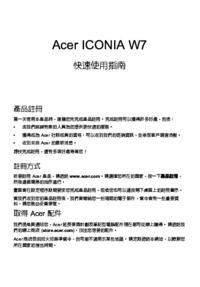







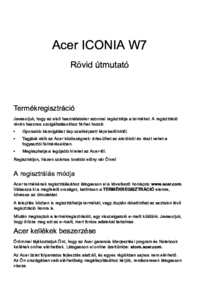









 (34 pages)
(34 pages)
 (2 pages)
(2 pages) (3 pages)
(3 pages) (4 pages)
(4 pages)
 (3 pages)
(3 pages)







Comments to this Manuals